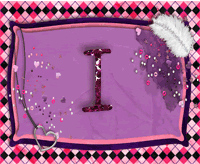jueves, 30 de julio de 2009
Bien perdida...
Ya pronto estaré reanudando mis entradas al blog, mostrándoles algunos de los trabajos en que he estado envuelta...toooodos trabajados con SCAL....y hablando de lo nuevo de SCAL2!!!! Ya comencé a jugar con el y está maravilloso!!!!
viernes, 13 de marzo de 2009
El crop del BUHO






 Utilicé los papeles de la colección Signature Suite de My Mind's Eyes. El buho lo trabajé en Inkscape, para luego cortarlo con la cricut. Para las hojas y ramitas utilicé los ponchadores de Martha Stewart, la idea de las ramitas fue de mi amiga Jay. Los círculos fueron de 5 tamaños distintos, pero puedes usar más. La forma de la base la corte con la cricut, utilizando CDS, y el diseño de Carla que puedes bajar gratuitamente en ScrappedLive . Para los scallops del buho utilicé una franja de 12" que corte en 4 pedazos, a los cuales le puse tinta en las orillas antes de pegarlos a la pieza del pecho del buho, luego recorté los excesos. Tip: aplica la pega en la parte de arriba de los scallops, luego que cortes los excesos, le aplicas pega a las orillas, para que luego de pegarlo puedas curvear los scallops hacia arriba, eso le dará un efecto más bonito y natural. Ahh y que no se me olvide, la idea de que los ojitos fueran brads, fue de mi amiguita Yamil.
Utilicé los papeles de la colección Signature Suite de My Mind's Eyes. El buho lo trabajé en Inkscape, para luego cortarlo con la cricut. Para las hojas y ramitas utilicé los ponchadores de Martha Stewart, la idea de las ramitas fue de mi amiga Jay. Los círculos fueron de 5 tamaños distintos, pero puedes usar más. La forma de la base la corte con la cricut, utilizando CDS, y el diseño de Carla que puedes bajar gratuitamente en ScrappedLive . Para los scallops del buho utilicé una franja de 12" que corte en 4 pedazos, a los cuales le puse tinta en las orillas antes de pegarlos a la pieza del pecho del buho, luego recorté los excesos. Tip: aplica la pega en la parte de arriba de los scallops, luego que cortes los excesos, le aplicas pega a las orillas, para que luego de pegarlo puedas curvear los scallops hacia arriba, eso le dará un efecto más bonito y natural. Ahh y que no se me olvide, la idea de que los ojitos fueran brads, fue de mi amiguita Yamil.

lunes, 2 de marzo de 2009
Creando un texto circular 2
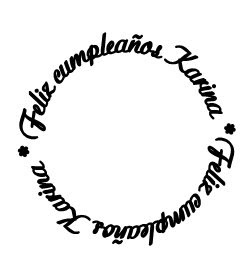
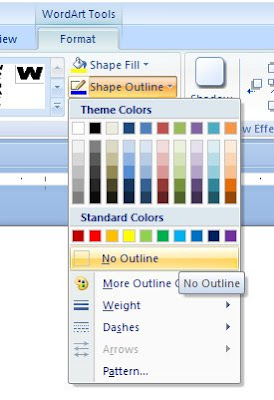
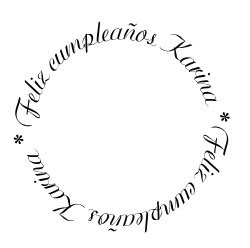

jueves, 26 de febrero de 2009
Las chicas de Con mis propias manos
1. DianaP
2. Eva
3. Maisa
4. Joan
5. Anita
6. Rosita
7. Dorita
8. Evelyn (babyboricua)
9. Hayeisha
10. Ledia
vamos ahora a ponerme a trabajar para enviarles un lindo trabajito hecho por mi. Por favor envienme su direccion a mi email, daly.sbfriends@gmail.com
Recuerden que no les enviare el regalito hasta ver en sus BLOGS la convocatoria de Con mis propias manos.
miércoles, 25 de febrero de 2009
Dibujando con Inkscape

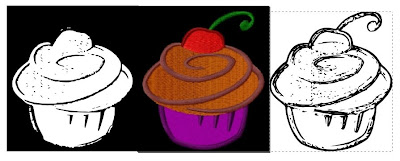
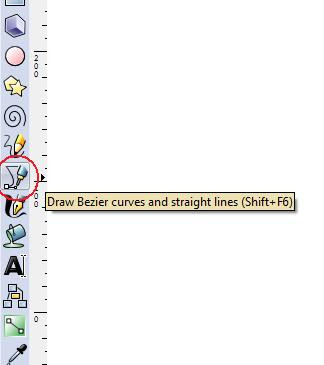
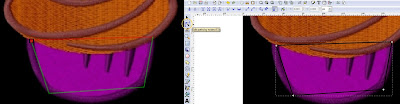
Ahora le daremos la forma, colocaremos el cursor sobre la línea entre dos puntos, al hacer esto aparecerán en los puntos una línea cuyo extremo tiene un círculo. El que señala la flecha:
Imagen 5

Alejando y atrayendo el círculo verás como las líneas van tomando forma. Ahora jugarás con estos círculos hasta lograr que las líneas caigan sobre las líneas del dibujo inicial. Cuando termines esta parte, mueve la pieza resultante a un lado. Ya tenemos nuestra primera pieza.
Imagen 6
Ahora vamos a la siguiente pieza. Repetiremos lo que hicimos anteriormente para dibujar la primera pieza. Como es una pieza prácticamente circular, vas a ir a cada punto, y en cada uno de ellos oprimirás la herramienta que nos ayuda a redondear entre un punto y otro. Esa herramienta está marcada con un círculo en la siguiente imagen.
Imagen 7
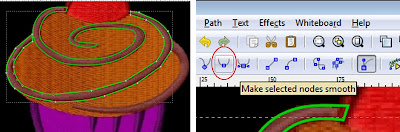
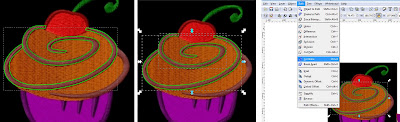
 Logrando este resultado. Ahora vamos a marcar los dos puntos que queremos unir y vamos a ir a la herramienta que está circulada, "joint selected endnodes". Unidos estos puntos vamos a la próxima área que queremos unir.
Logrando este resultado. Ahora vamos a marcar los dos puntos que queremos unir y vamos a ir a la herramienta que está circulada, "joint selected endnodes". Unidos estos puntos vamos a la próxima área que queremos unir.
Imagen 10
 Como podemos apreciar en la siguiente imagen los puntos en las líneas están muy alejados. Así que tenemos que agregar un punto en la línea para acercar los puntos. Marcamos la línea señalada con la flecha y vamos al signo de "+", así que se añade un punto, esta circulado en la próxima imagen. Luego procedemos a dividir y unir los segmentos.
Como podemos apreciar en la siguiente imagen los puntos en las líneas están muy alejados. Así que tenemos que agregar un punto en la línea para acercar los puntos. Marcamos la línea señalada con la flecha y vamos al signo de "+", así que se añade un punto, esta circulado en la próxima imagen. Luego procedemos a dividir y unir los segmentos.
Imagen 11
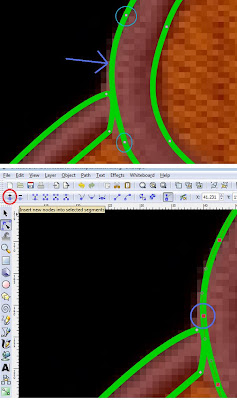 Al unir los segmentos vamos a encontrar que se unen en unos ángulos incorrectos. Así que moviendo los círculos marcados (acercándolos y alejándolos del cuadrado) vamos a lograr que la unión de los segmentos queden bien unidos como muestra la última imagen.
Al unir los segmentos vamos a encontrar que se unen en unos ángulos incorrectos. Así que moviendo los círculos marcados (acercándolos y alejándolos del cuadrado) vamos a lograr que la unión de los segmentos queden bien unidos como muestra la última imagen.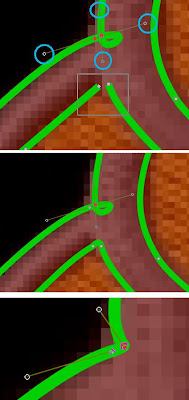
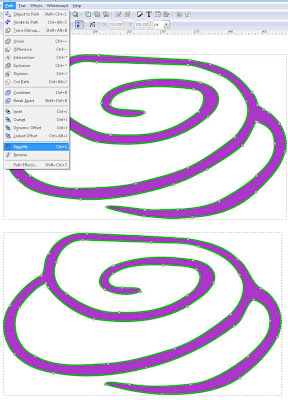
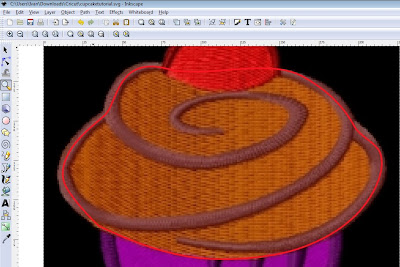
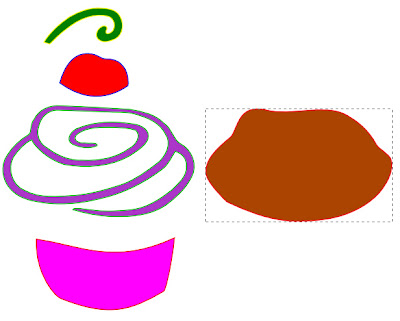
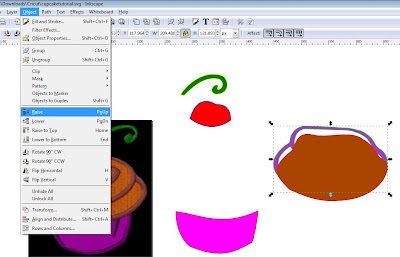
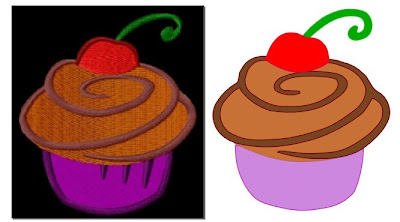 Ya todo verificado, eliminas la imagen inicial, separas tus piezas de una forma adecuada para que sea cortada en tu máquina.
Ya todo verificado, eliminas la imagen inicial, separas tus piezas de una forma adecuada para que sea cortada en tu máquina.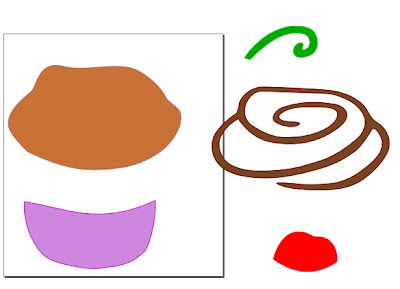
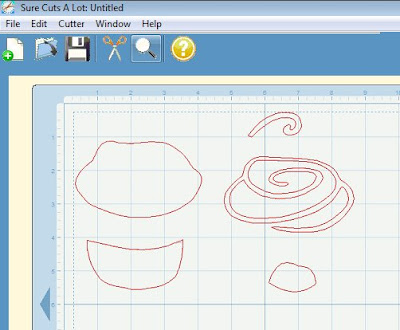 Te parecerá díficil, y si lo es, ¡sobretodo la primera vez!, pero mucho más difícil fue hacer este tutorial. Pero siempre he dicho que en la práctica se encuentra la perfección, y TODOS tenemos la capacidad de aprender, sobretodo si no nos ponemos límites.
Te parecerá díficil, y si lo es, ¡sobretodo la primera vez!, pero mucho más difícil fue hacer este tutorial. Pero siempre he dicho que en la práctica se encuentra la perfección, y TODOS tenemos la capacidad de aprender, sobretodo si no nos ponemos límites.lunes, 23 de febrero de 2009
No llegaron tarde...
GRACIAS por visitar mi blog y dejarme mensajes que me motivan a dar la milla extra.
Por fa' me envian un email con su direccion a daly.sbfriends@gmail.com
sábado, 21 de febrero de 2009
Con mis propias manos
Hay algunas limitaciones:
1. Lo que haga para ti te puede o no gustar, pero lo haré con mucho cariño
2. Lo que haga es exclusivamente para ti.
3. Lo enviaré en cualquier momento del año 2009
4. Te puedo enviar CUALQUIER cosa siempre y cuando esté hecha por mis manos
5. Hay que echar a volar la imaginación, así que si recibes algo muy locochón, no te espantes.
6.Si decides poner tu nombre, debes hacer la misma convocatoria en tu blog, o sea, ofrecer tu arte a 5 personas más
7. En cuanto te llegue lo que te haga, debes poner un post con una foto de lo que te envie para que todas lo vean.
viernes, 20 de febrero de 2009
He sido etiquetada 3 veces
A. Hacer un hipervínculo de la persona que me etiqueto: Jessica, Evelyn y Anita.
B. Compartir 7 aspectos de mi.
1. Me encanta estar con mi marido y mis hijas. Aunque solo sea para ver TV. Sentirlos cerca es un placer inmenso. Aun me gusta que mis hijas se sienten en mi falda y poderlas besar y olerles el cuello, aunque tengan 19 y 21 años.
2. Naci de nuevo luego de mi operacion de fusion vertebral. Soy un ser distinto.
3. Me encanta inventar y hacer cosas nuevas en la cocina. Auqnue no me gustan las tareas del hogar. Soy muy mala ama de casa.
4. Adoro a mis perros, me encanta besarlos, abrazarlos y a veces quedarme dormida en el sofa con Baileys pegadita a mi.
5. No puedo estar sin mi computadora, mi nintendo DS, mi Ipod y mis libros.
6. Nunca pense que SB Friends seria lo que es hoy. Me encanta compartir con mis amigas escrapbuqueras y sentir su amistad y cariño. Compartir todo lo que se me hace sentir feliz.
7. Me encantan los abrazos.....es una muestra de amor especial, aunque a veces me aprieten mucho y me duela un poquito....
C. Escoge 7 personas con sus respectivos "hipervínculos" al final de tu entrada y etiquétalas. Esto si es dificil pues ya son muchas las que han sido etiquetadas en mi grupo de amigas:
1. Izzy
2. Yamil
3. Liza
4. Rebeca
5.Marilyn
6.Maga
7.Margie
Las ultimas tres tienen sus blogs comenzados y nos nos quieren compartir y yo quiero que lo hagan!!!!! Asi que chicas a terminar su blog y a compartirlo....sin presion pero avancen....
jueves, 19 de febrero de 2009
Como hacer un texto circular en Word
Aquí los pasos:
1. Vas a ir a "WordArt" que esta designado por una letra "A".
 2. Al pulsar esta letra te va a surgir un ventana en la cual vas a escoger el semicírculo, "wordart style 3".
2. Al pulsar esta letra te va a surgir un ventana en la cual vas a escoger el semicírculo, "wordart style 3". 3. Al pulsar sobre el estilo escogido va a aparecer una nueva pantalla, como la que ves a continuación.
3. Al pulsar sobre el estilo escogido va a aparecer una nueva pantalla, como la que ves a continuación.  4. Escogerás el font que deseas utilizar y escribes el mensaje que quieras. Tienes que recordar al finalizar la última palabra dejar un espacio, pues al volverlo un círculo debe existir un espacio entre la última palabra y la primera palabra.
4. Escogerás el font que deseas utilizar y escribes el mensaje que quieras. Tienes que recordar al finalizar la última palabra dejar un espacio, pues al volverlo un círculo debe existir un espacio entre la última palabra y la primera palabra. 5. Luego vas a ir a "Change Shape" y escogerás el círculo.
5. Luego vas a ir a "Change Shape" y escogerás el círculo. 6. Vas a ir al área de "Size" y escogerás el tamaño en que deseas. Aquí les sugiero que asignes un tamaño un poco menor del tamaño del ponchador o nestability que vayas a utilizar.
6. Vas a ir al área de "Size" y escogerás el tamaño en que deseas. Aquí les sugiero que asignes un tamaño un poco menor del tamaño del ponchador o nestability que vayas a utilizar.


7. Si no te gusta como ha quedado puedes ir al área de "Edit Text", y cambiar el font, lo escrito, intercalar espacios, etc., hasta que logres el efecto deseado. 8. Puedes utilizar desde palabras como dingbats para crear el efecto que deseas.
8. Puedes utilizar desde palabras como dingbats para crear el efecto que deseas.

Aquí unos ejemplos:
Este es de Wanda.
Este es uno que hice un par de años atrás.
sábado, 7 de febrero de 2009
¡Growing Beauty!

 Para darle un toque especial al árbol utilicé stamps. en este caso de TAC y Fancy Pants. Las tintas de Colorbox y las de brillo de Martha Stewart.
Para darle un toque especial al árbol utilicé stamps. en este caso de TAC y Fancy Pants. Las tintas de Colorbox y las de brillo de Martha Stewart.
jueves, 29 de enero de 2009
¡ScrappedLives!! Un Blog fabuloso
- Vas a http://scrappedlives.nl/
- Si te interesa un file vas a la parte de abajo y alli te dara un link para bajarlo.

- Carla te pide que le dejes un comentario, incluye tu nombre y un email.

- Te enviará un email donde indicará en que sitio puedes bajar el file.

- Vas al lugar que te indica, y le das "Download Now".

- Le das "click here to download the files" y "Save".

- Y este file ya esta listo para que lo puedas utilizar.

Carla, you are so talent. Thanks for this amazing cut files.